Reklamcılık
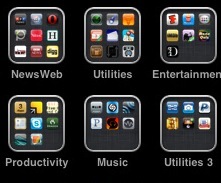 Apple'ın en son iPhone işletim sistemi güncellemesi iOS 4'te çok sayıda kullanışlı özellik bulunurken, en çok iPhone 3G, 3GS ve tabii ki iPhone 4'te bulunan kullanışlı özellik, düzenleme için yeni klasör yapısıdır. uygulamalar.
Apple'ın en son iPhone işletim sistemi güncellemesi iOS 4'te çok sayıda kullanışlı özellik bulunurken, en çok iPhone 3G, 3GS ve tabii ki iPhone 4'te bulunan kullanışlı özellik, düzenleme için yeni klasör yapısıdır. uygulamalar.
Apps Store'daki tüm ücretsiz ve düşük maliyetli uygulamalarla, bir iPhone uygulamaları bağımlısı olmak ve yüzlerce uygulama toplamak oldukça kolaydır. Apple'ın yeni klasör özelliği, iPhone kullanıcıları tarafından uygulamaların popülaritesinin doğrudan bir sonucudur. Birkaç uygulama sayfası arasında gezinmek harika bir kullanıcı deneyimi değildir, ancak klasör yapısıyla artık iPhone uygulamalarını düzenleyin ve nasıl düzenlediğinize bağlı olarak iPhone'unuzdaki 10 uygulama sayfasını üç veya dörde düşürün onlara.
Steve Jobs, yeni bir klasör oluşturmak için bir uygulamayı diğerinin üzerine bırakmak kadar kolay bir şekilde yeni klasör özelliğini sundu. Evet, bunu yapmak kolaydır, ancak iPhone'unuzda birkaç yüz uygulamanız varsa, bu işlem çok fazla çoğunun seveceğinden daha sıkıcı. Bu yüzden, kendi iPhone uygulamalarımı ve klasörlerimi düzenlemek için yaklaşık otuz dakika harcadıktan sonra, süreci tekrar düşündüm. ve iPhone'unuzu düzenlemenizi biraz daha kolaylaştıracak bazı olası ipuçları ve stratejiler önermek istiyorum uygulamalar.
İpucu 1: Kaç tane ve ne tür olduğunu bilin
iPhone'unuzda klasör oluşturmaya başlamadan önce, iPhone'unuzu iTunes'unuza bağlamayı ve İlk indirmeye başladığınızdan beri topladığınız uygulamaların sayısı ve türü hakkında genel bir değerlendirme alın onlara. iPhone'unuzu iTunes'a bağladıktan sonra, iTunes'un sol gezinme çubuğundaki Uygulamalar simgesine tıklayın.
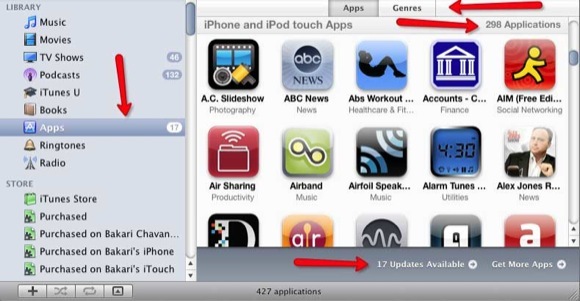
Ortaya çıkan panelde, medya kitaplığınızda yüklü olan uygulamaların sayısını ve kullandığınız iPhone ve diğer Apple mobil cihazlarınızda yüklü olan uygulamaların sayısını görebilirsiniz. iTunes'daki uygulamaları görüntülerken, güncellenmesi gereken uygulamaları kontrol etmek ve indirmek için iyi bir zaman.
2. İpucu: Türler ve Kategoriler
Uygulama klasörlerinin anahtarı, uygulamaları kategoriye göre sıralamaktır. iTunes'da, indirdiğiniz uygulamaların kategorilerine genel bir bakış için Türler düğmesini tıklayabilirsiniz.
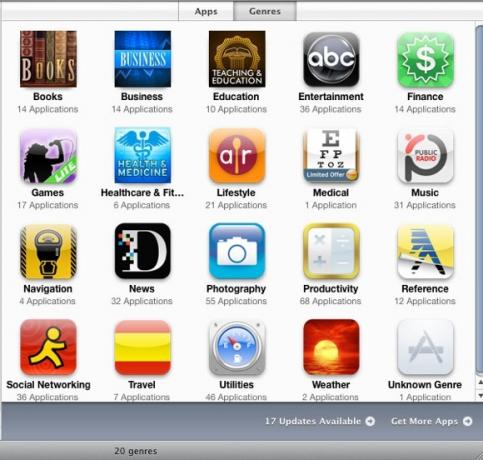
Kategorilerinize aşina olmak, özellikle 10'dan fazla uygulama içeren kategoriler için klasörleri nasıl ayarlamak istediğinizi anlamanın bir yolunu sağlayabilir.
3. İpucu: Dağınıklığı Temizleyin
İPhone'a yüklediğiniz uygulamaların sayısını budamanız durumunda, uygulamaları düzenleme süreci çok daha kolay olacaktır. Apple, hem uygulamalarınızı yönetmenize hem de kullanmadığınız uygulamaların seçimini kaldırmanıza yardımcı olabilecek üç kullanışlı uygulama görünümü sunar.
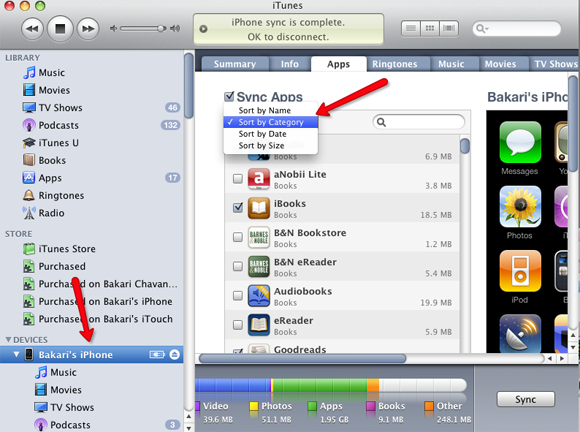
Uygulamalarınızı Kategoriye göre görüntülemek için 'Sıralama Ölçütü' düğmesini kullanın. Bu, birkaç benzer uygulamaya sahip olduğunuz kategorileri ortaya çıkaracaktır. Örneğin, sekiz kitap uygulamanız varsa, hiç kullanmadığınız uygulamaların seçimini kaldırabilirsiniz veya bir uygulama sağladığı kullanışlı özellikler nedeniyle iki veya daha fazla uygulamadan daha üstün olabilir. Bir uygulamanın seçimini kaldırmak, onu iTunes medya kitaplığınızdan silmez, yalnızca telefondan kaldırır.
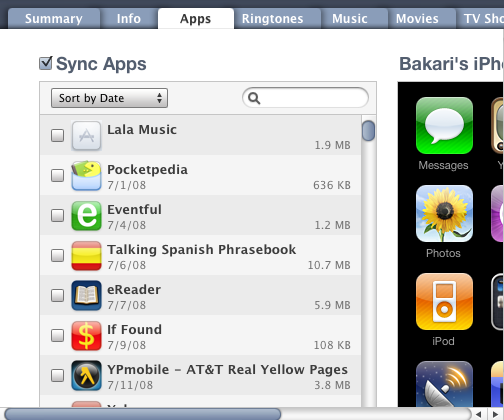
Ayrıca 'Tarihe Göre Sırala'yı tıklayın. Bu görünüm size en eski ve en yeni uygulamalarınız hakkında bir fikir verecektir. Diyelim ki 2008'de indirdiğiniz uygulamaların artık kullanmadığınız uygulamalar olduğunu ve kontrol edilemeyeceğini görebilirsiniz.
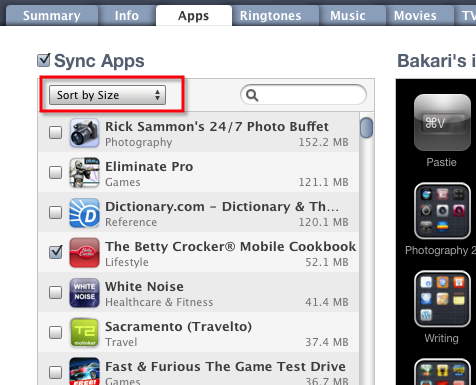
Uygulamalar iPhone'unuzda önemli miktarda yer kaplıyorsa, hangi uygulamaların en büyük olduğunu ve dolayısıyla seçimi kaldırmaya aday olduğunu öğrenmek için "Boyuta Göre Sırala"yı kullanın.
4. İpucu: Klasörler Oluşturma
Aslında uygulama klasörlerini düzenlemek ve oluşturmak, özellikle iPhone'unuzda yüklü yüz veya daha fazla uygulamanız varsa, sürecin en sıkıcı kısmıdır. Bu uygulamalar önceden organize edilmemişse, bir klasör yapısı oluşturma görevi, uygulama sayfaları arasında gezinmek, klasörler oluşturmak ve uygulamaları bu klasörlere sürüklemek anlamına gelir.
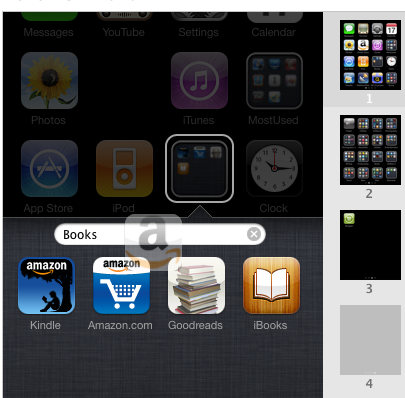
Öncelikle, deneyimlerime dayanarak, iPhone'unuz iTunes'a bağlıyken sıralama işlemini başlatmak daha kolay olabilir. iPhone'da yaptığınız gibi klasör yapıları oluşturabilirsiniz. Basitçe bir uygulamayı diğerine sürükleyin. Bu, önerilen bir kategoriye sahip bir klasör oluşturacaktır.
Beğenin ya da beğenmeyin, iPhone'daki her klasör yalnızca 12 uygulamaya kadar. Şahsen, bunu seviyorum çünkü klasörler tıklandığında uygulamaları bulmak ve seçmek için kaydırmanız gerekmediği anlamına geliyor.
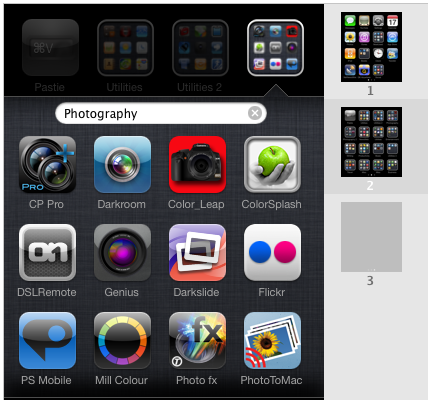
Uygulamaları ve klasörleri iTunes aracılığıyla düzenlemenin tek dezavantajı, uygulamaları bir sayfadan diğerine ve mevcut bir klasöre taşımanın zor olmasıdır. Gördüğüm kadarıyla bunun için kolay bir çözüm yok. Nasıl yapmayı seçerseniz seçin, sıkıcı bir iştir.
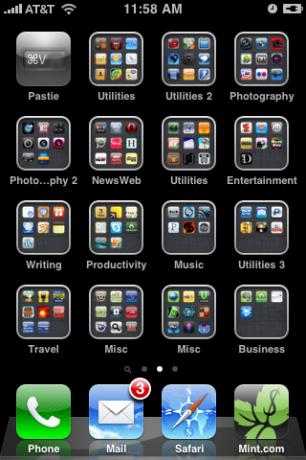
Büyüyen uygulama koleksiyonunuzu düzenlemek için zaman ayırmanın faydaları, artık onları bulmak için sayfaları çevirmek zorunda kalmamanız, bunun yerine onları uygun şekilde etiketlenmiş klasörlerde bulmanızdır.
Okuyucuların iPhone uygulamalarını ve klasörlerini düzenlemeleri için ipuçlarınızı ve stratejilerinizi bize bildirin. Süreci iyileştirebilecek Apple için ne gibi önerileriniz var?
Bakari serbest yazar ve fotoğrafçıdır. Uzun süredir Mac kullanıcısı, caz müziği hayranı ve aile babasıdır.


